
Overheating sistem menimbulkan masalah berkaitan prestasi semasa bekerja di komputer riba / komputer. Oleh itu, pemantauan suhu CPU dapat membantu anda mengatasi masalah kepanasan dengan menutup aplikasi sistem yang tidak perlu. Artikel ini merangkumi maklumat lengkap mengenai cara memeriksa suhu CPU di Ubuntu Linux.
Cara Memeriksa Suhu CPU di Ubuntu Linux?
Anda boleh memasang sensor di sistem untuk memeriksa suhu CPU di Ubuntu Linux. Untuk ini, buka terminal arahan dan jalankan arahan berikut di dalamnya:
$ sudo apt-get pasang sensor lmSekiranya sistem tidak memasang sensor, sensor ini akan mula dimuat turun setelah berjaya melaksanakan perintah di atas.

Sekarang, gunakan arahan di bawah untuk mengesan cip pemantauan perkakasan sistem. Perintah ini akan memberikan maklumat sensor CPU dan cip pemantauan perkakasan:
sensor sudo-mengesanAkhirnya, laksanakan perintah di bawah ini untuk memeriksa suhu CPU dan butiran lain yang berkaitan dengannya:
Sensor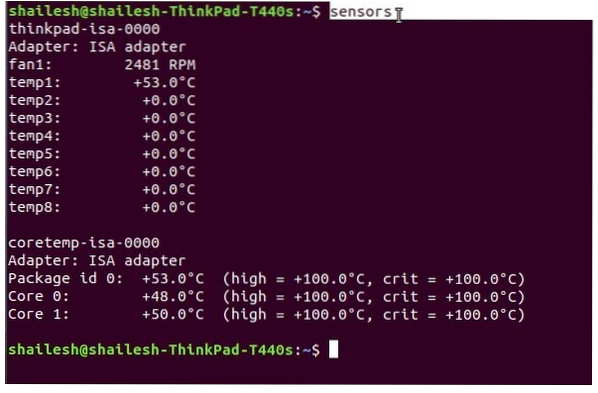
Anda juga boleh menjalankan arahan sensor -n2 untuk memaparkan butiran berkaitan suhu secara berterusan.
Gunakan Psensor untuk Memeriksa Suhu CPU di Ubuntu Linux
Diperlukan untuk mengkonfigurasi sensor lm sebelum memasang Psensor dalam sistem. lm-sensor adalah utiliti baris perintah pemantauan perkakasan, dan anda juga boleh memasang hddtemp untuk mengukur suhu cakera keras.
Buka terminal Linux dan jalankan arahan di bawah untuk memasang lm-sensor dan hddtemp:
sudo apt pasang lm-sensor hddtempSetelah melaksanakan perintah di atas, gunakan perintah pengesanan untuk mengesan sensor perkakasan:
sensor sudo-mengesanGunakan arahan Sensor untuk memastikan bahawa ia berfungsi dengan betul:
SensorSebaik sahaja anda melaksanakan arahan sensor, anda akan mendapat hasil seperti ini:
acpitz-virtual-0Penyesuai: Peranti maya
temp1: +43.0 ° C (kritik = +98.0 ° C)
coretemp-isa-0000
Penyesuai: Penyesuai ISA
Id fizikal 0: +44.0 ° C (tinggi = +100.0 ° C, kritik = +100.0 ° C)
Teras 0: +41.0 ° C (tinggi = +100.0 ° C, kritik = +100.0 ° C)
Teras 1: +40.0 ° C (tinggi = +100.0 ° C, kritik = +100.0 ° C)
Sekarang jalankan arahan berikut untuk memasang Psensor dalam sistem:
sudo apt pasangkan psensorSetelah memasang Psensor dalam sistem, jalankan aplikasi ini dan konfigurasikan mengikut keperluan anda.
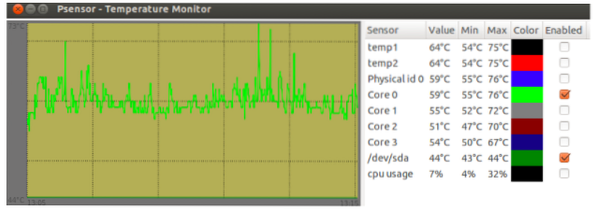
Cara Melihat Suhu Cakera Keras?
Di Linux, cakera keras mempunyai alat pemeriksaan kesihatan SMART bawaan yang menawarkan pelbagai pilihan, seperti pemantauan diri, analisis, teknologi pelaporan, dll. SMART juga menunjukkan perincian mengenai kegagalan cakera sehingga anda dapat tetap dilindungi dari kehilangan data. Alat ini juga membantu anda memeriksa cakera untuk sebarang kemungkinan masalah.
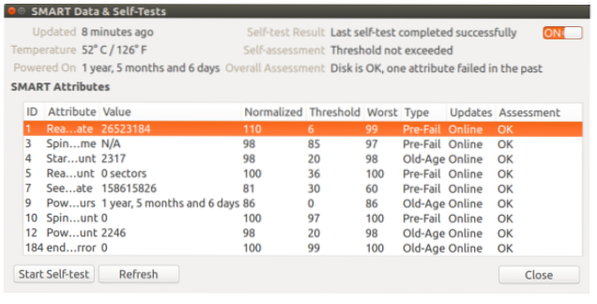
Cara Memeriksa Suhu di Ubuntu Linux dengan i7z?
Baris arahan ini digunakan untuk mencetak maklumat CPU pada pemproses inti Intel seperti i3, i5, dan i7. Ini juga digunakan untuk melaporkan suhu CPU.
Jalankan perintah berikut untuk memasang di Ubuntu:
sudo apt pasang i7z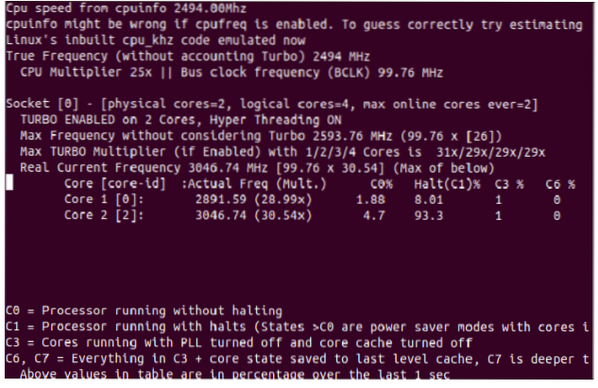
Cara Memeriksa Suhu SSD NVMe di Ubuntu Linux?
Untuk memantau suhu Nvme ssd, jalankan perintah berikut di terminal:
sudo apt pasang nvme-cli.Setelah pemasangan berjaya, gunakan arahan nvme untuk mendapatkan senarai peranti NVMe:
senarai sudo nvme.Kesimpulannya
Dalam artikel ini, kami telah mengumpulkan perincian lengkap tentang cara memeriksa suhu CPU di Ubuntu Linux dengan beberapa prosedur. Seperti yang telah kami jelaskan, kepanasan sistem dapat menyebabkan pelbagai masalah dalam prestasi sistem anda, jadi penting untuk memantau suhu sistem. Anda boleh menggunakan prosedur ini dengan mudah tanpa kesalahan kerana semua prosedur ini dicuba dan diuji pada sistem yang berbeza, dan oleh itu selamat untuk dilaksanakan.
 Phenquestions
Phenquestions


